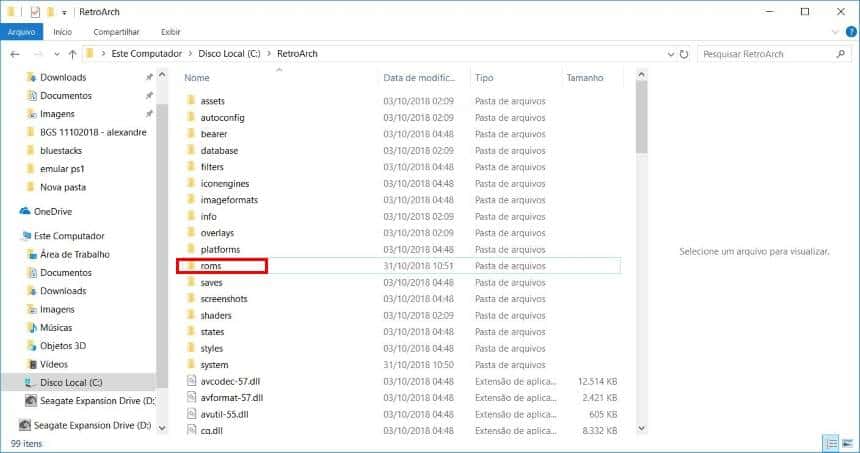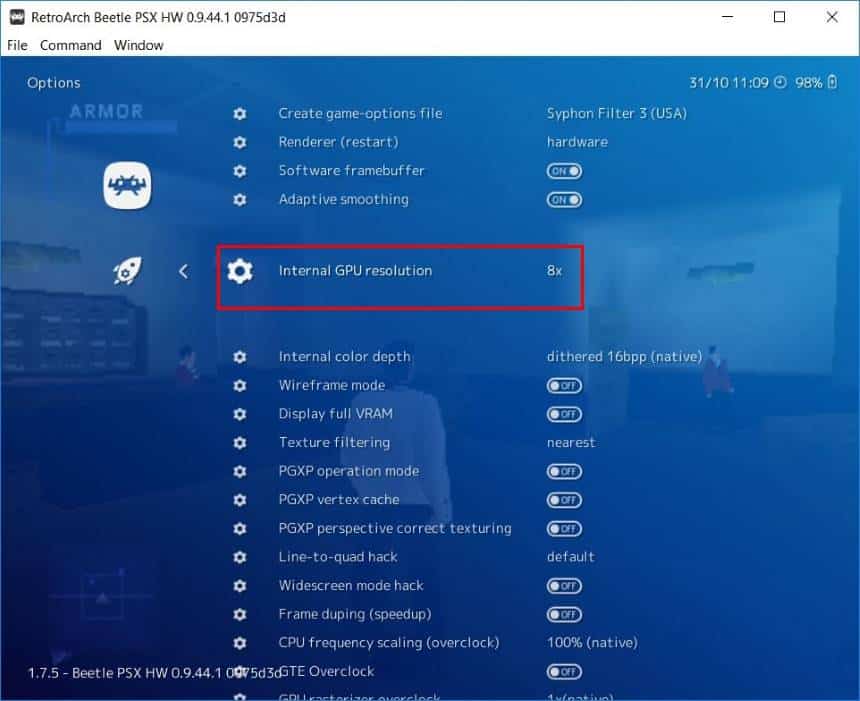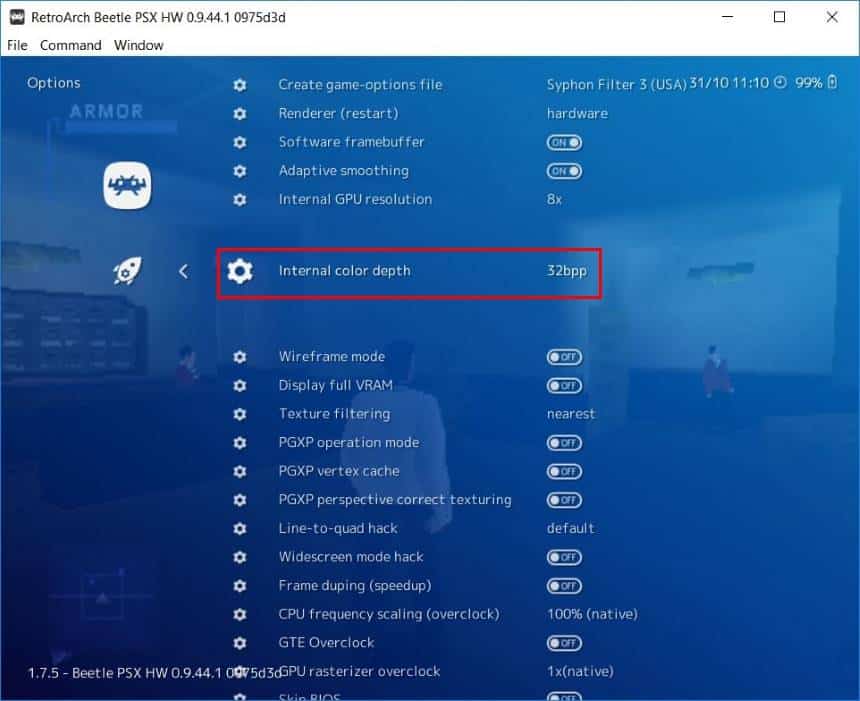O primeiro PlayStation foi lançado no ano de 1995 no Brasil e rapidamente conquistou os brasileiros com jogos incríveis e seus gráficos em 3D, praticamente uma novidade para a época. Ao tentar jogar alguns clássicos do console hoje em dia, no entanto, você pode achar que os jogos envelheceram mal por causa dos gráficos não ficarem muito bonitos em telas com display LCD, LED etc.
Por sua vez, oficialmente, o PlayStation Mini está prestes a ser lançado, mas não foram especificadas melhorias gráficas para ele até o momento. A boa notícia, é que se você utiliza o computador, existe uma forma de jogar estes clássicos com gráficos renovados. A seguir, veja como jogar os games do PlayStation 1 com gráficos incríveis no computador.
Aviso importante
Para conseguir jogar estes clássicos no computador será necessário obter alguns arquivos como as BIOS e as imagens dos jogos. Estes arquivos, no entanto, precisam ser obtidos a partir do videogame e discos originais de seus jogos. Obtê-los a partir da internet ou por outros meios é considerado ilegal. Feita as devidas ressalvas, segue abaixo o passo-a-passo:
Configurações iniciais do emulador
Apesar do PlayStation 1 ser um videogame antigo, para rodá-lo com os gráficos aprimorados e uma boa performance, é necessário ter uma máquina com um hardware mais moderno. Para isso, são sugeridos estes requisitos mínimos:
- Processador Intel i3 ou superior;
- 8 GB de memória RAM;
- Placa de vídeo GeForce ou AMD com suporte a OpenGL 3.3 ou Vulkan;
- Windows 10.
O programa a ser utilizado para realizar esta emulação é o Retroarch, que reúne diversos emuladores para serem usados a partir de uma mesma interface. Dito isto, acesse este link e escolha a versão apropriada para o seu computador.

Para evitar problemas com dependências necessárias para rodar o programa, é recomendado que o download das versões “Installer” seja feito. Após baixar o arquivo, basta fazer uma instalação comum dele, apenas tomando cuidado para trocar a pasta padrão de instalação para um local de fácil acesso, será necessário acessá-la mais adiante e desmarcando a opção para iniciá-lo após a instalação.

Criando pastas e colocando os arquivos necessários nos locais corretos
Como dito acima, é necessário ter alguns arquivos para a emulação. Assim, siga os passos abaixo para organizar os arquivos e as pastas para o emulador e os jogos:
- Pelo “Explorador de arquivos”, entre na pasta em que o emulador está instalado. No tutorial, foi optada a criação dela na raiz do C:\;
- Na pasta principal do emulador, entre na subpasta “system” e coloque as BIOS obtidas com o nome “SCPHXXXX”, em que “XXXX” se refere a versão e região dela;
- Crie uma pasta chamada “Roms” e deixe os seus jogos nela.
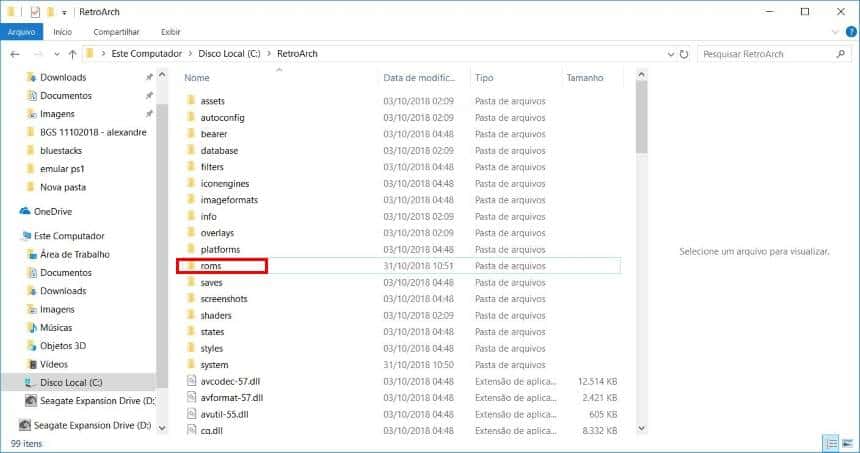
Agora que as pastas já estão com os arquivos desejados, chegou a hora de iniciar o emulador e fazer as configurações para o melhor gráfico possível. Veja como prosseguir:
- Abra o “Retroarch”;
- Vá até a opção “Online Updater” e entre nela;

- Entre em “Core Updater”;

- Selecione a opção “Sony – PlayStation (Beetle PSX HW)”;

- Aperte a tecla “Backspace” duas vezes e entre em “Load Content”;

- Agora, vá em “C:\” e navegue por suas pastas até encontrar o jogo que você colocou na pasta “roms” dentro do “Retroarch”.

Neste momento, o jogo já estará rodando, mas os seus gráficos ainda não estão otimizados. Para isso será feita mais uma configuração. Confira:
- Com o jogo rodando, aperte a tecla “F1” para voltar a tela de configurações do “Retroarch” e entre em “Options”;

- Em “Internal GPU resolution” aumente o valor para uma das opções: 4x (720p) ou 8x (1080p). A performance irá variar de acordo com a sua placa de vídeo e processador;
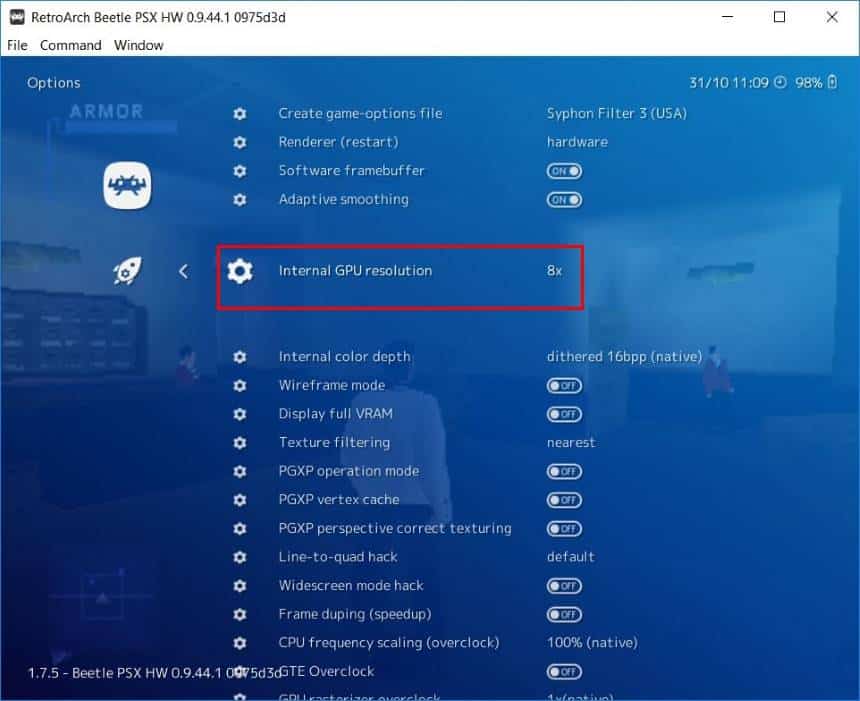
- Em “Internal color depth”, coloque a opção “32 bpp”;
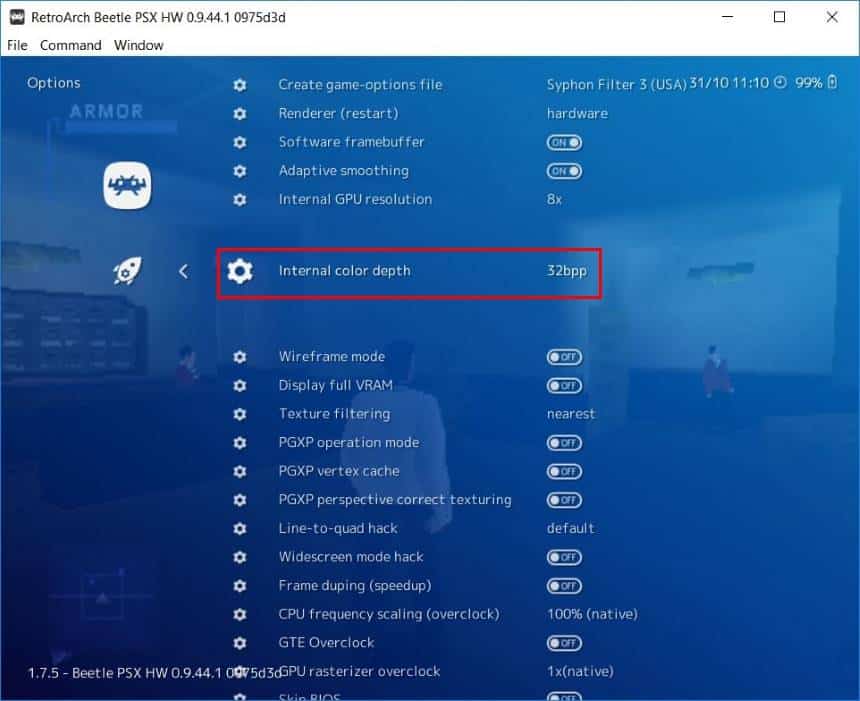
- Agora, mude as opções destacadas na imagem abaixo;

- Aperte “F1” novamente e, de volta ao jogo, você já deve ter a imagem dele melhorada.
Como parâmetro para comparação, abaixo você confere como ficou a imagem do jogo antes e depois das configurações aplicadas. A diferença de tamanho entre elas é por conta da resolução widescreen.

Outras opções do emulador
Diferente de alguns emuladores mais antigos, o Retroarch consegue identificar automaticamente alguns controles como os dos videogames Xbox 360, One, PlayStation 3 e 4. Desta forma, você não terá trabalho para configurar os joysticks para uso dentro dele.
Dentro do mesmo menu onde foram feitas as configurações gráficas, você ainda consegue otimizar outros aspectos importantes. Por exemplo, é possível fazer um overclock da CPU d PlayStation para eliminar lentidões existentes no hardware original, acelerar a velocidade de carregamento das telas etc.
Por fim, no menu anterior onde foram salvas as configurações gráficas, na opção “Shader”, você ainda pode adicionar outros filtros gráficos, que simulam efeitos de TVs antigas, além de outras melhorias. Os famosos Save States, por sua vez, também marcam presença aqui e para usá-los basta apertar F2 (Salvar estado) ou F4 (Carregar estado).
Pronto! Agora você já sabe como rodar os grandes clássicos do PlayStation 1 no computador com gráficos melhorados e alguns extras que fazem a diferença.